PEUGEOT 3008 2018 Kezelési útmutató (in Hungarian)
Manufacturer: PEUGEOT, Model Year: 2018, Model line: 3008, Model: PEUGEOT 3008 2018Pages: 360, PDF Size: 12.89 MB
Page 281 of 360
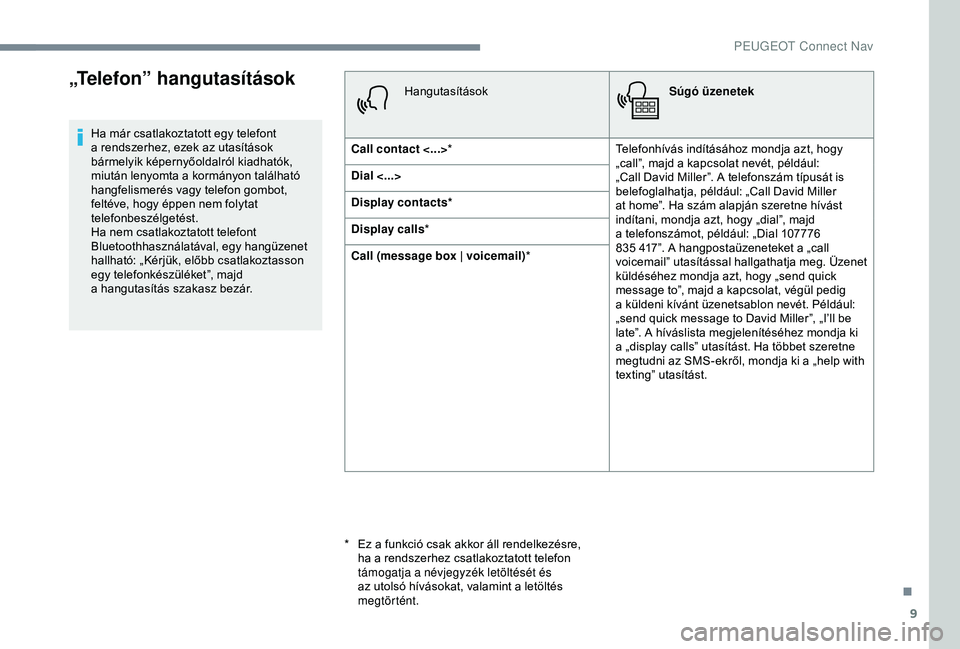
9
„Telefon” hangutasítások
Ha már csatlakoztatott egy telefont
a rendszerhez, ezek az utasítások
bármelyik képernyőoldalról kiadhatók,
miután lenyomta a
kormányon található
hangfelismerés vagy telefon gombot,
feltéve, hogy éppen nem folytat
telefonbeszélgetést.
Ha nem csatlakoztatott telefont
Bluetoothhasználatával, egy hangüzenet
hallható: „Kérjük, előbb csatlakoztasson
egy telefonkészüléket”, majd
a
hangutasítás szakasz bezár. Hangutasítások
Súgó üzenetek
Call contact <...> * Telefonhívás indításához mondja azt, hogy
„call”, majd a
kapcsolat nevét, például:
„Call David Miller”. A telefonszám típusát is
belefoglalhatja, például: „Call David Miller
at home”. Ha szám alapján szeretne hívást
indítani, mondja azt, hogy „dial”, majd
a
telefonszámot, például: „Dial 107776
835 417”. A hangpostaüzeneteket a
„call
voicemail” utasítással hallgathatja meg. Üzenet
küldéséhez mondja azt, hogy „send quick
message to”, majd a
kapcsolat, végül pedig
a
küldeni kívánt üzenetsablon nevét. Például:
„send quick message to David Miller”, „I’ll be
late”. A híváslista megjelenítéséhez mondja ki
a
„display calls” utasítást. Ha többet szeretne
megtudni az SMS-ekről, mondja ki a
„help with
texting” utasítást.
Dial <...>
Display contacts*
Display calls
*
Call (message box | voicemail) *
*
E
z a funkció csak akkor áll rendelkezésre,
ha a
rendszerhez csatlakoztatott telefon
támogatja a
névjegyzék letöltését és
az utolsó hívásokat, valamint a
letöltés
megtörtént.
.
PEUGEOT Connect Nav
Page 282 of 360
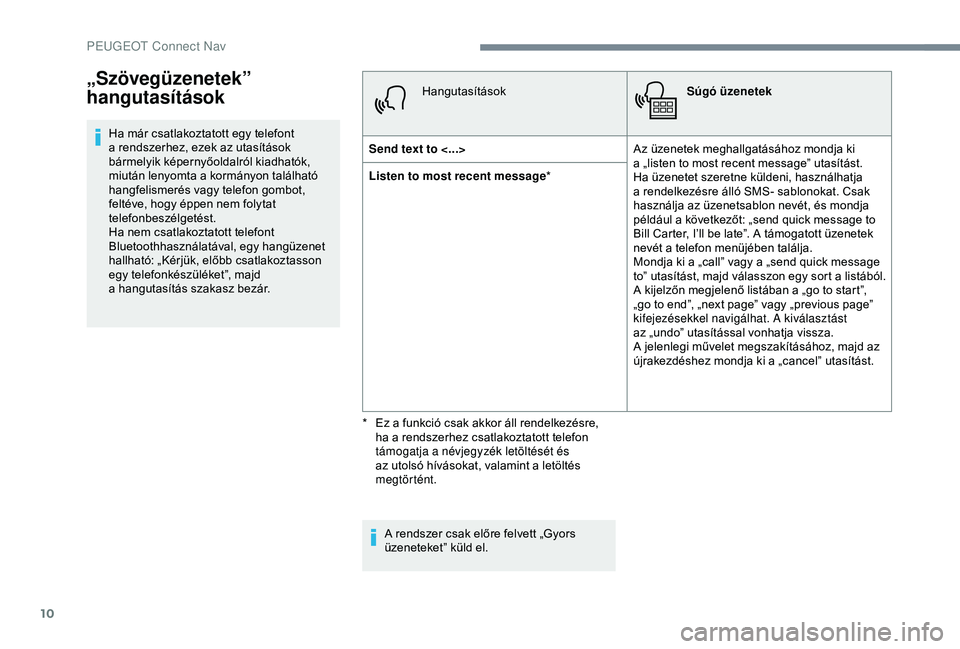
10
Ha már csatlakoztatott egy telefont
a rendszerhez, ezek az utasítások
bármelyik képernyőoldalról kiadhatók,
miután lenyomta a
kormányon található
hangfelismerés vagy telefon gombot,
feltéve, hogy éppen nem folytat
telefonbeszélgetést.
Ha nem csatlakoztatott telefont
Bluetoothhasználatával, egy hangüzenet
hallható: „Kérjük, előbb csatlakoztasson
egy telefonkészüléket”, majd
a
hangutasítás szakasz bezár. Hangutasítások
Súgó üzenetek
Send text to <...> Az üzenetek meghallgatásához mondja ki
a
„listen to most recent message” utasítást.
Ha üzenetet szeretne küldeni, használhatja
a
rendelkezésre álló SMS- sablonokat. Csak
használja az üzenetsablon nevét, és mondja
például a
következőt: „send quick message to
Bill Carter, I’ll be late”. A támogatott üzenetek
nevét a
telefon menüjében találja.
Mondja ki a
„call” vagy a „send quick message
to” utasítást, majd válasszon egy sort a
listából.
A kijelzőn megjelenő listában a
„go to start”,
„go to end”, „next page” vagy „previous page”
kifejezésekkel navigálhat. A kiválasztást
az „undo” utasítással vonhatja vissza.
A
jelenlegi művelet megszakításához, majd az
újrakezdéshez mondja ki a
„cancel” utasítást.
Listen to most recent message
*
A rendszer csak előre felvett „Gyors
üzeneteket” küld el.
„Szövegüzenetek”
hangutasítások
* Ez a funkció csak akkor áll rendelkezésre,
ha a rendszerhez csatlakoztatott telefon
támogatja a
névjegyzék letöltését és
az utolsó hívásokat, valamint a
letöltés
megtörtént.
PEUGEOT Connect Nav
Page 283 of 360
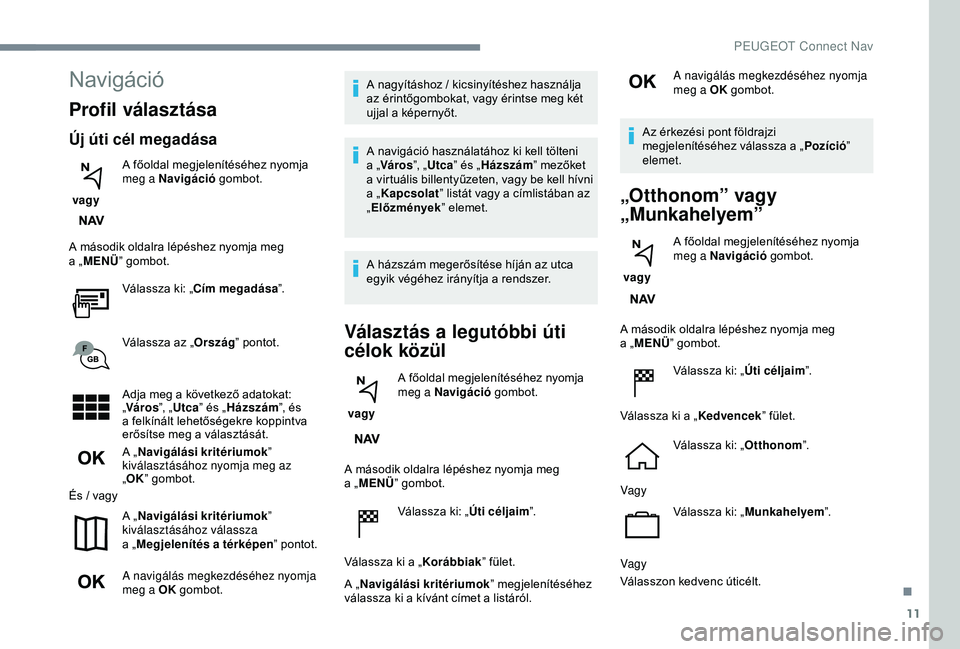
11
Navigáció
Profil választása
Új úti cél megadása
vagy A főoldal megjelenítéséhez nyomja
meg a
Navigáció
gombot.
A második oldalra lépéshez nyomja meg
a „MENÜ ” gombot.
Válassza ki: „Cím megadása ”.
Válassza az „ Ország” pontot.
Adja meg a
következő adatokat:
„ Város ”, „Utca ” és „ Házszám ”, és
a
felkínált lehetőségekre koppintva
erősítse meg a
választását.
A „ Navigálási kritériumok ”
kiválasztásához nyomja meg az
„ OK ” gombot.
És / vagy
A „Navigálási kritériumok ”
kiválasztásához válassza
a
„Megjelenítés a
térképen” pontot.
A navigálás megkezdéséhez nyomja
meg a
OK gombot. A nagyításhoz / kicsinyítéshez használja
az érintőgombokat, vagy érintse meg két
ujjal a
képernyőt.
A navigáció használatához ki kell tölteni
a „
Város ”, „Utca ” és „ Házszám ” mezőket
a virtuális billentyűzeten, vagy be kell hívni
a „
Kapcsolat ” listát vagy a címlistában az
„ Előzmények ” elemet.
A házszám megerősítése híján az utca
egyik végéhez irányítja a
rendszer.
Választás a legutóbbi úti
célok közül
vagy A főoldal megjelenítéséhez nyomja
meg a
Navigáció
gombot.
A második oldalra lépéshez nyomja meg
a „MENÜ ” gombot.
Válassza ki: „ Úti céljaim”.
Válassza ki a
„Korábbiak ” fület.
A „ Navigálási kritériumok ” megjelenítéséhez
válassza ki a
kívánt címet a listáról. A navigálás megkezdéséhez nyomja
meg a
OK
gombot.
Az érkezési pont földrajzi
megjelenítéséhez válassza a „
Pozíció ”
elemet.
„Otthonom” vagy
„Munkahelyem”
vagy A főoldal megjelenítéséhez nyomja
meg a
Navigáció
gombot.
A második oldalra lépéshez nyomja meg
a „MENÜ ” gombot.
Válassza ki: „ Úti céljaim”.
Válassza ki a
„Kedvencek ” fület.
Válassza ki: „ Otthonom”.
Vagy Válassza ki: „ Munkahelyem ”.
Vagy
Válasszon kedvenc úticélt.
.
PEUGEOT Connect Nav
Page 284 of 360
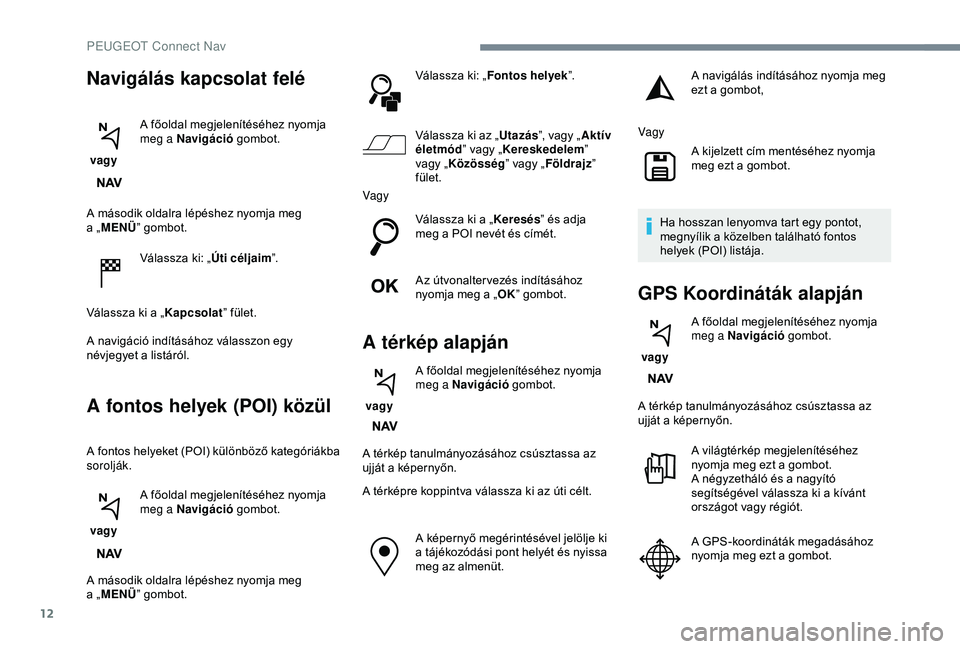
12
A második oldalra lépéshez nyomja meg
a „MENÜ ” gombot.
Válassza ki: „ Úti céljaim”.
Válassza ki a
„Kapcsolat ” fület.
A navigáció indításához válasszon egy
névjegyet a
listáról.
A fontos helyek (POI) közül
A fontos helyeket (POI) különböző kategóriákba
sorolják.
vagy A főoldal megjelenítéséhez nyomja
meg a
Navigáció gombot.
A második oldalra lépéshez nyomja meg
a
„MENÜ ” gombot. Válassza ki: „
Fontos helyek ”.
Válassza ki az „ Utazás”, vagy „ Aktív
életmód ” vagy „Kereskedelem ”
vagy „ Közösség ” vagy „Földrajz ”
fület.
Vagy
Válassza ki a „
Keresés ” és adja
meg a POI nevét és címét.
Az útvonalter vezés indításához
nyomja meg a „
OK ” gombot.
A térkép alapján
vagy A főoldal megjelenítéséhez nyomja
meg a
Navigáció
gombot.
A térkép tanulmányozásához csúsztassa az
ujját a képernyőn.
A térképre koppintva válassza ki az úti célt.
A képernyő megérintésével jelölje ki
a
tájékozódási pont helyét és nyissa
meg az almenüt.
Navigálás kapcsolat felé
vagy A főoldal megjelenítéséhez nyomja
meg a
Navigáció
gombot. A navigálás indításához nyomja meg
ezt a gombot,
Vagy A kijelzett cím mentéséhez nyomja
meg ezt a gombot.
Ha hosszan lenyomva tart egy pontot,
megnyílik a
közelben található fontos
helyek (POI) listája.
GPS Koordináták alapján
vagy A főoldal megjelenítéséhez nyomja
meg a
Navigáció
gombot.
A térkép tanulmányozásához csúsztassa az
ujját a képernyőn.A világtérkép megjelenítéséhez
nyomja meg ezt a
gombot.
A négyzetháló és a
nagyító
segítségével válassza ki a
kívánt
országot vagy régiót.
A GPS-koordináták megadásához
nyomja meg ezt a
gombot.
PEUGEOT Connect Nav
Page 285 of 360
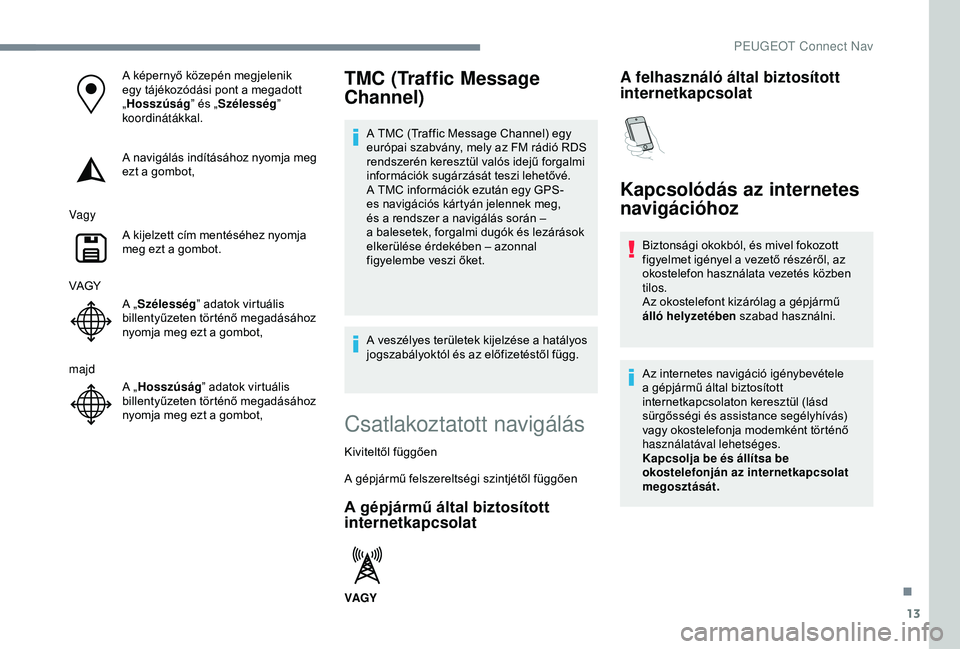
13
A képernyő közepén megjelenik
egy tájékozódási pont a megadott
„ Hosszúság ” és „Szélesség”
koordinátákkal.
A navigálás indításához nyomja meg
ezt a
gombot,
Vagy A kijelzett cím mentéséhez nyomja
meg ezt a
gombot.
VAGY A „Szélesség” adatok virtuális
billentyűzeten történő megadásához
nyomja meg ezt a
gombot,
majd A „Hosszúság ” adatok virtuális
billentyűzeten történő megadásához
nyomja meg ezt a
gombot,TMC (Traffic Message
Channel)
A TMC (Traffic Message Channel) egy
európai szabvány, mely az FM rádió RDS
rendszerén keresztül valós idejű forgalmi
információk sugárzását teszi lehetővé.
A TMC információk ezután egy GPS-
es navigációs kártyán jelennek meg,
és a rendszer a navigálás során –
a
balesetek, forgalmi dugók és lezárások
elkerülése érdekében – azonnal
figyelembe veszi őket.
A veszélyes területek kijelzése a
hatályos
jogszabályoktól és az előfizetéstől függ.
Csatlakoztatott navigálás
Kiviteltől függően
A gépjármű felszereltségi szintjétől függően
A gépjármű által biztosított
internetkapcsolat
VAGY
A felhasználó által biztosított
internetkapcsolat
Kapcsolódás az internetes
navigációhoz
Biztonsági okokból, és mivel fokozott
figyelmet igényel a vezető részéről, az
okostelefon használata vezetés közben
tilos.
Az okostelefont kizárólag a
gépjármű
álló
helyzetében szabad használni.
Az internetes navigáció igénybevétele
a
gépjármű által biztosított
internetkapcsolaton keresztül (lásd
sürgősségi és assistance segélyhívás)
vagy okostelefonja modemként történő
használatával lehetséges.
Kapcsolja be és állítsa be
okostelefonján az internetkapcsolat
megosztását.
.
PEUGEOT Connect Nav
Page 286 of 360
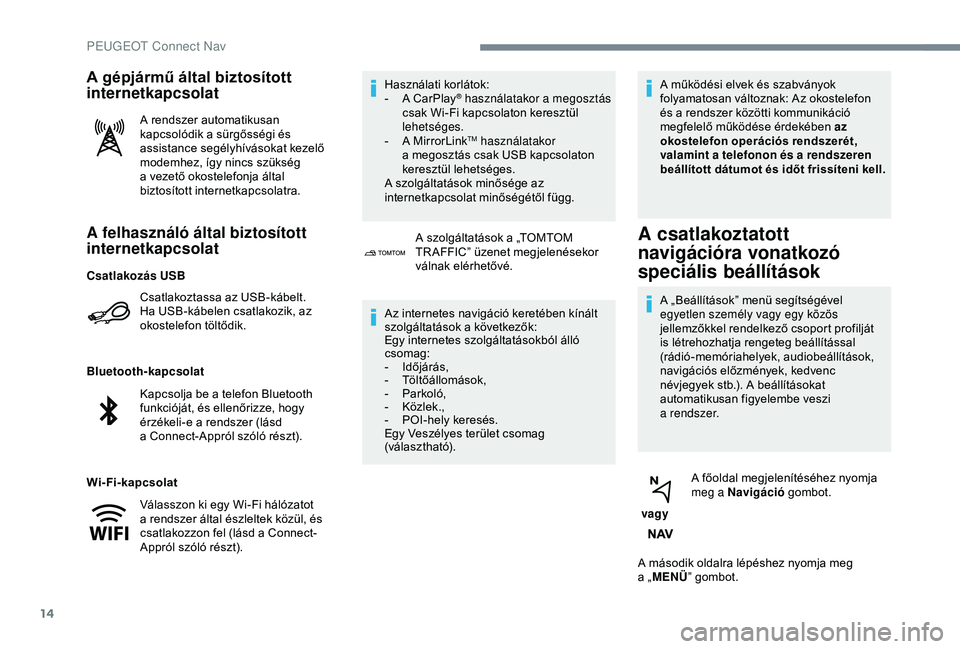
14
A felhasználó által biztosított
internetkapcsolat
Csatlakoztassa az USB-kábelt.
Ha USB-kábelen csatlakozik, az
okostelefon töltődik.
Bluetooth-kapcsolat
Wi-Fi-kapcsolat Használati korlátok:
-
A
CarPlay
® használatakor a
megosztás
csak Wi-Fi kapcsolaton keresztül
lehetséges.
-
A M
irrorLink
TM használatakor
a
megosztás csak USB kapcsolaton
keresztül lehetséges.
A szolgáltatások minősége az
internetkapcsolat minőségétől függ.
A gépjármű által biztosított
internetkapcsolat
A rendszer automatikusan
kapcsolódik a sürgősségi és
assistance segélyhívásokat kezelő
modemhez, így nincs szükség
a
vezető okostelefonja által
biztosított internetkapcsolatra.
A szolgáltatások a
„TOMTOM
TR AFFIC” üzenet megjelenésekor
válnak elérhetővé.
Az internetes navigáció keretében kínált
szolgáltatások a
következők:
Egy internetes szolgáltatásokból álló
csomag:
-
I
dőjárás,
-
T
öltőállomások,
-
P
arkoló,
-
K
özlek.,
-
P
OI-hely keresés.
Egy Veszélyes terület csomag
(választható). A működési elvek és szabványok
folyamatosan változnak: Az okostelefon
és a
rendszer közötti kommunikáció
megfelelő működése érdekében az
okostelefon operációs rendszerét,
valamint a
telefonon és a rendszeren
beállított dátumot és időt frissíteni kell.
A csatlakoztatott
navigációra vonatkozó
speciális beállítások
A „Beállítások” menü segítségével
egyetlen személy vagy egy közös
jellemzőkkel rendelkező csoport profilját
is létrehozhatja rengeteg beállítással
(rádió-memóriahelyek, audiobeállítások,
navigációs előzmények, kedvenc
névjegyek stb.). A beállításokat
automatikusan figyelembe veszi
a
rendszer.
vagy A főoldal megjelenítéséhez nyomja
meg a
Navigáció gombot.
A második oldalra lépéshez nyomja meg
a
„ MENÜ ” gombot.
Csatlakozás USB
Kapcsolja be a
telefon Bluetooth
funkcióját, és ellenőrizze, hogy
érzékeli-e a
rendszer (lásd
a
Connect-Appról szóló részt).
Válasszon ki egy Wi-Fi hálózatot
a
rendszer által észleltek közül, és
csatlakozzon fel (lásd a
Connect-
Appról szóló részt).
PEUGEOT Connect Nav
Page 287 of 360
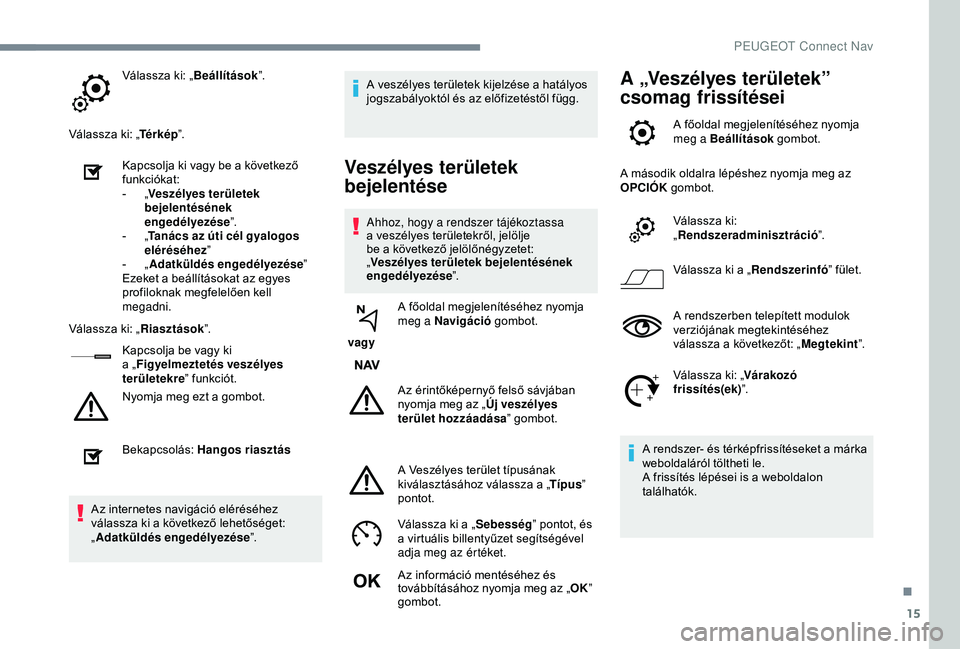
15
Válassza ki: „Beállítások”.
Válassza ki: „ Té r k é p”.
Kapcsolja ki vagy be a
következő
funkciókat:
-
„V
eszélyes területek
bejelentésének
engedélyezése ”.
-
„T
anács az úti cél gyalogos
eléréséhez ”
-
„ A
datküldés engedélyezése ”
Ezeket a
beállításokat az egyes
profiloknak megfelelően kell
megadni.
Válassza ki: „ Riasztások”.
Kapcsolja be vagy ki
a
„Figyelmeztetés veszélyes
területekre ” funkciót.
Nyomja meg ezt a
gombot.
Bekapcsolás: Hangos riasztás
Az internetes navigáció eléréséhez
válassza ki a
következő lehetőséget:
„ Adatküldés engedélyezése ”.A veszélyes területek kijelzése a
hatályos
jogszabályoktól és az előfizetéstől függ.
Veszélyes területek
bejelentése
Ahhoz, hogy a rendszer tájékoztassa
a veszélyes területekről, jelölje
be a
következő jelölőnégyzetet:
„ Veszélyes területek bejelentésének
engedélyezése ”.
vagy A főoldal megjelenítéséhez nyomja
meg a
Navigáció gombot.
Az érintőképernyő felső sávjában
nyomja meg az „ Új veszélyes
terület hozzáadása ” gombot.
A Veszélyes terület típusának
kiválasztásához válassza a
„Típus ”
pontot.
Válassza ki a
„Sebesség ” pontot, és
a
virtuális billentyűzet segítségével
adja meg az értéket.
Az információ mentéséhez és
továbbításához nyomja meg az „ OK”
gombot.
A „Veszélyes területek”
csomag frissítései
A főoldal megjelenítéséhez nyomja
meg a
Beállítások gombot.
A második oldalra lépéshez nyomja meg az
OPCIÓK gombot.
Válassza ki:
„Rendszeradminisztráció ”.
Válassza ki a
„Rendszerinfó ” fület.
A rendszerben telepített modulok
verziójának megtekintéséhez
válassza a
következőt: „ Megtekint”.
Válassza ki: „ Várakozó
frissítés(ek) ”.
A rendszer- és térképfrissítéseket a
márka
weboldaláról töltheti le.
A frissítés lépései is a
weboldalon
találhatók.
.
PEUGEOT Connect Nav
Page 288 of 360
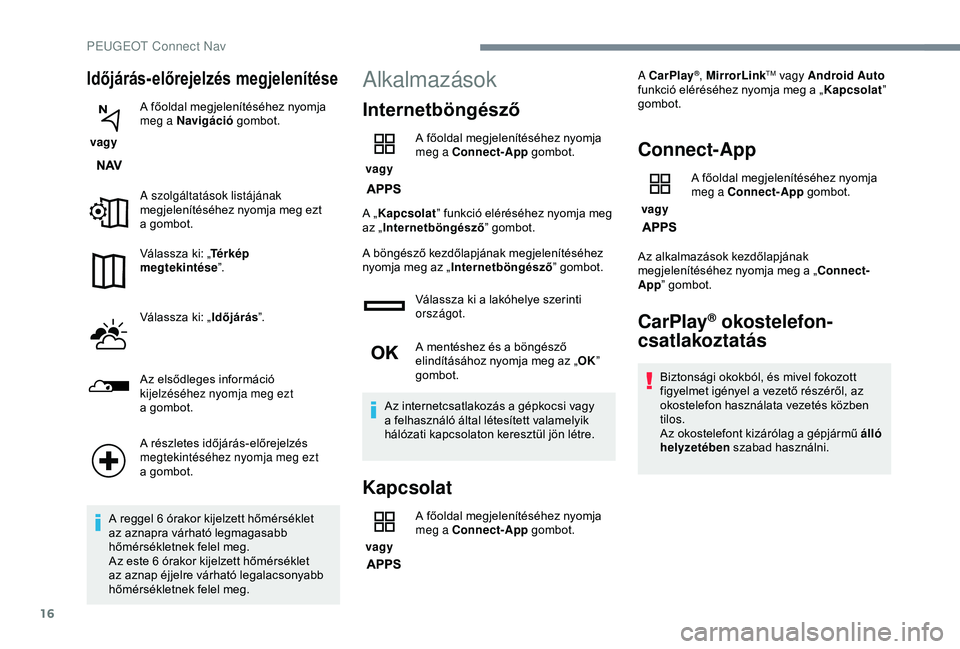
16
Időjárás-előrejelzés megjelenítése
vagy A főoldal megjelenítéséhez nyomja
meg a
Navigáció
gombot.
A szolgáltatások listájának
megjelenítéséhez nyomja meg ezt
a
gombot.
Válassza ki: „ Té r k é p
megtekintése ”.
Válassza ki: „ Időjárás”.
Az elsődleges információ
kijelzéséhez nyomja meg ezt
a
gombot.
A részletes időjárás-előrejelzés
megtekintéséhez nyomja meg ezt
a
gombot.
A reggel 6 órakor kijelzett hőmérséklet
az aznapra várható legmagasabb
hőmérsékletnek felel meg.
Az este 6 órakor kijelzett hőmérséklet
az aznap éjjelre várható legalacsonyabb
hőmérsékletnek felel meg.
Alkalmazások
Internetböngésző
vagy A főoldal megjelenítéséhez nyomja
meg a
Connect-App
gombot.
A „ Kapcsolat ” funkció eléréséhez nyomja meg
az „ Internetböngésző ” gombot.
A böngésző kezdőlapjának megjelenítéséhez
nyomja meg az „ Internetböngésző ” gombot.
Válassza ki a
lakóhelye szerinti
országot.
A mentéshez és a
böngésző
elindításához nyomja meg az „ OK”
gombot.
Az internetcsatlakozás a
gépkocsi vagy
a
felhasználó által létesített valamelyik
hálózati kapcsolaton keresztül jön létre.
Kapcsolat
vagy A főoldal megjelenítéséhez nyomja
meg a
Connect-App
gombot. A CarPlay
®, MirrorLinkTM vagy Android Auto
funkció eléréséhez nyomja meg a „Kapcsolat ”
gombot.
Connect-App
vagy A főoldal megjelenítéséhez nyomja
meg a
Connect-App
gombot.
Az alkalmazások kezdőlapjának
megjelenítéséhez nyomja meg a „Connect-
App ” gombot.
CarPlay® okostelefon-
csatlakoztatás
Biztonsági okokból, és mivel fokozott
figyelmet igényel a
vezető részéről, az
okostelefon használata vezetés közben
tilos.
Az okostelefont kizárólag a
gépjármű álló
helyzetében szabad használni.
PEUGEOT Connect Nav
Page 289 of 360

17
A személyi okostelefonnal történő
szinkronizálás lehetővé teszi
a felhasználóknak, hogy az okostelefon
CarPlay
® technológiájához készült
alkalmazások megjelenjenek a gépkocsi
képernyőjén, ha az okostelefon CarPlay
®
funkciója be van kapcsolva.
Mivel a
működési elvek és szabványok
folyamatosan változnak, javasoljuk,
hogy mindig frissítse az okostelefon
operációs rendszerét.
A kompatibilis okostelefon-modellekről
a
márka adott országra vonatkozó
webhelyén tájékozódhat.
Csatlakoztassa az USB-kábelt.
Ha USB-kábelen csatlakozik, az
okostelefon töltődik.
vagy A CarPlay
®-felület megjelenítéséhez
nyomja meg a „Telefon ” gombot.
Vagy Csatlakoztassa az USB-kábelt.
Ha USB-kábelen csatlakozik,
az
okostelefon töltődik. vagy
A főoldal megjelenítéséhez nyomja
meg a „Connect-App
” gombot
a
rendszeren.
A CarPlay
® funkció eléréséhez nyomja meg
a
„ Kapcsolat ” gombot.
A CarPlay
®-felület megjelenítéséhez
nyomja meg a „CarPlay ” gombot.
Az USB-kábel csatlakoztatásakor
a
„CarPlay
®” funkció kikapcsolja
a
rendszer Bluetooth® üzemmódját.
MirrorLinkTM okostelefon-
csatlakoztatás
Biztonsági okokból, és mivel fokozott
figyelmet igényel a
vezető részéről, az
okostelefon használata vezetés közben
tilos.
Az okostelefont kizárólag a
gépjármű álló
helyzetében szabad használni. A személyi okostelefonnal történő
szinkronizálás lehetővé teszi
a
felhasználóknak, hogy az okostelefon
MirrorLink
TM technológiájához készült
alkalmazások megjelenjenek a gépkocsi
képernyőjén.
A működési elvek és szabványok
folyamatosan változnak: Az okostelefon
és a
rendszer közötti kommunikáció
megfelelő működése érdekében
a
telefonképernyőt mindig fel kell
oldani, és az okostelefon operációs
rendszerét, valamint a
telefonon és
a
rendszeren beállított dátumot és időt
frissíteni kell.
A kompatibilis okostelefon-modellekről
a
márka adott országra vonatkozó
webhelyén tájékozódhat.
Biztonsági okokból az alkalmazások csak
a
gépjármű álló helyzetében tekinthetők
meg, elinduláskor a
kijelzés megszűnik.
A MirrorLink
TM technológia használatához
azzal kompatibilis okostelefon és
alkalmazások szükségesek.
Az okostelefon rendszerre
csatlakoztatásakor javasoljuk, hogy
kapcsolja be a
telefon Bluetooth
®
funkcióját.
.
PEUGEOT Connect Nav
Page 290 of 360
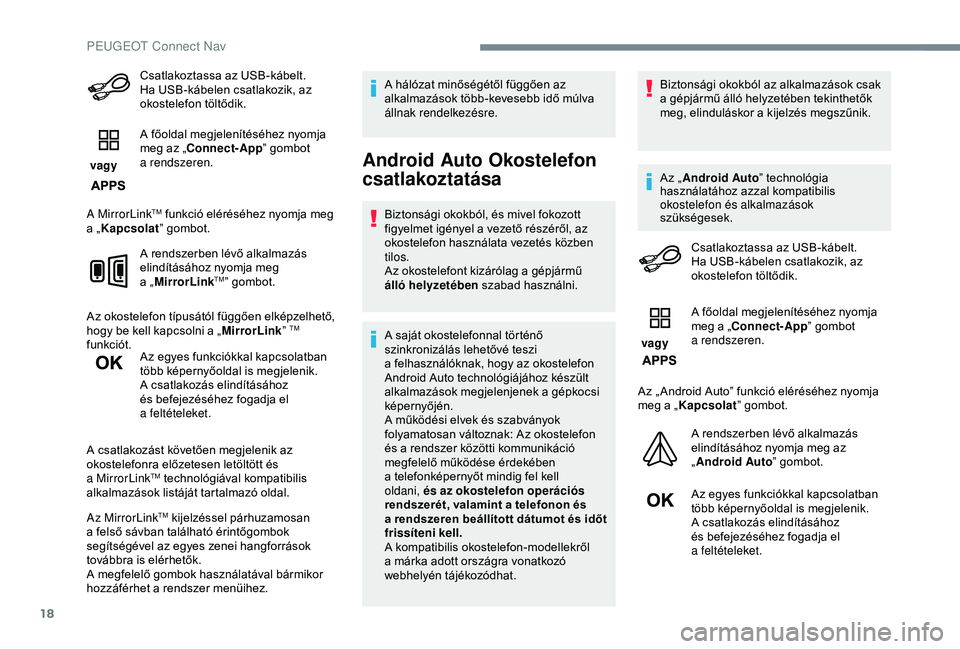
18
Csatlakoztassa az USB-kábelt.
Ha USB-kábelen csatlakozik, az
okostelefon töltődik.
vagy A főoldal megjelenítéséhez nyomja
meg az „Connect-App
” gombot
a
rendszeren.
A MirrorLink
TM funkció eléréséhez nyomja meg
a
„ Kapcsolat ” gombot.
A rendszerben lévő alkalmazás
elindításához nyomja meg
a
„ MirrorLink
TM” gombot.
Az okostelefon típusától függően elképzelhető,
hogy be kell kapcsolni a
„ MirrorLink ”
TM
funkciót. Az egyes funkciókkal kapcsolatban
több képernyőoldal is megjelenik.
A csatlakozás elindításához
és befejezéséhez fogadja el
a
feltételeket.
A csatlakozást követően megjelenik az
okostelefonra előzetesen letöltött és
a
MirrorLink
TM technológiával kompatibilis
alkalmazások listáját tartalmazó oldal.
Az MirrorLink
TM kijelzéssel párhuzamosan
a
felső sávban található érintőgombok
segítségével az egyes zenei hangforrások
továbbra is elérhetők.
A megfelelő gombok használatával bármikor
hozzáférhet a
r
endszer menüihez. A hálózat minőségétől függően az
alkalmazások több-kevesebb idő múlva
állnak rendelkezésre.
Android Auto Okostelefon
csatlakoztatása
Biztonsági okokból, és mivel fokozott
figyelmet igényel a
vezető részéről, az
okostelefon használata vezetés közben
tilos.
Az okostelefont kizárólag a
gépjármű
álló
helyzetében szabad használni.
A saját okostelefonnal történő
szinkronizálás lehetővé teszi
a
felhasználóknak, hogy az okostelefon
Android Auto technológiájához készült
alkalmazások megjelenjenek a
gépkocsi
képernyőjén.
A működési elvek és szabványok
folyamatosan változnak: Az okostelefon
és a
rendszer közötti kommunikáció
megfelelő működése érdekében
a
telefonképernyőt mindig fel kell
oldani, és az okostelefon operációs
rendszerét, valamint a
telefonon és
a
rendszeren beállított dátumot és időt
frissíteni kell.
A kompatibilis okostelefon-modellekről
a
márka adott országra vonatkozó
webhelyén tájékozódhat. Biztonsági okokból az alkalmazások csak
a
gépjármű álló helyzetében tekinthetők
meg, elinduláskor a kijelzés megszűnik.
Az „ Android Auto ” technológia
használatához azzal kompatibilis
okostelefon és alkalmazások
szükségesek.
Csatlakoztassa az USB-kábelt.
Ha USB-kábelen csatlakozik, az
okostelefon töltődik.
vagy A főoldal megjelenítéséhez nyomja
meg a
„Connect-App” gombot
a
rendszeren.
Az „ Android Auto” funkció eléréséhez nyomja
meg a
„Kapcsolat ” gombot.
A rendszerben lévő alkalmazás
elindításához nyomja meg az
„ Android Auto ” gombot.
Az egyes funkciókkal kapcsolatban
több képernyőoldal is megjelenik.
A csatlakozás elindításához
és befejezéséhez fogadja el
a
feltételeket.
PEUGEOT Connect Nav